의문
문제: [Fix] "Diagnose This Connection" 또는 "Validate"를 사용할 때 문제 해결사를 로드하는 동안 오류가 발생했습니다.
여보세요. 네트워크 연결 문제 해결사를 사용하려고 하고 "이 연결 진단" 또는 "확인"을 누르면 작동하지 않고 오류가 발생합니다. 이 문제를 해결하려면 어떻게 해야 합니까?
해결 답변
최근 일부 사용자는 네트워크 및 공유 센터에서 문제 해결사를 실행하려고 할 때 문제가 발생했습니다. "네트워크 연결" 페이지에서 사용자는 "이 연결 진단" 또는 "확인"을 클릭하고 0x80004005 오류를 수신했다고 보고합니다. 전체 메시지는 다음과 같습니다.
문제 해결사를 로드하는 동안 오류가 발생했습니다.
예상치 못한 오류가 발생했습니다. 문제 해결 마법사를 계속할 수 없습니다.
이 문제는 Windows 10 및 Windows 11에서 발생합니다. 문제의 원인은 Windows 업데이트인 것으로 나타났습니다. Windows 10에서 사용자는 KB5014699를 설치한 후 오류가 발생했다고 말합니다.[1] 및 KB5014697 업데이트, Windows 11 – KB5014668 및 KB5014697[2] 문제 해결사 문제를 일으키는 것으로 의심됩니다. Windows 업데이트로 인해 문제가 발생한 것은 이번이 처음이 아닙니다. 2021년으로 돌아가서, 우리는 네트워크 인쇄 오류 0x0000011b.
이 가이드에서는 "Diagnose This Connection" 또는 "Validate"를 사용할 때 문제 해결사를 로드하는 동안 발생하는 오류를 수정하는 데 도움이 되는 3가지 방법을 찾을 수 있습니다. 그러나 문제 해결은 시간이 오래 걸릴 수 있으므로 다음과 같은 유지 관리 도구를 사용하여 컴퓨터를 스캔할 수도 있습니다.
리이미지맥 세탁기 X9. 다양한 시스템 오류, BSOD,[3] 손상된 파일 및 레지스트리 문제. 그렇지 않으면 아래 지침을 따르십시오.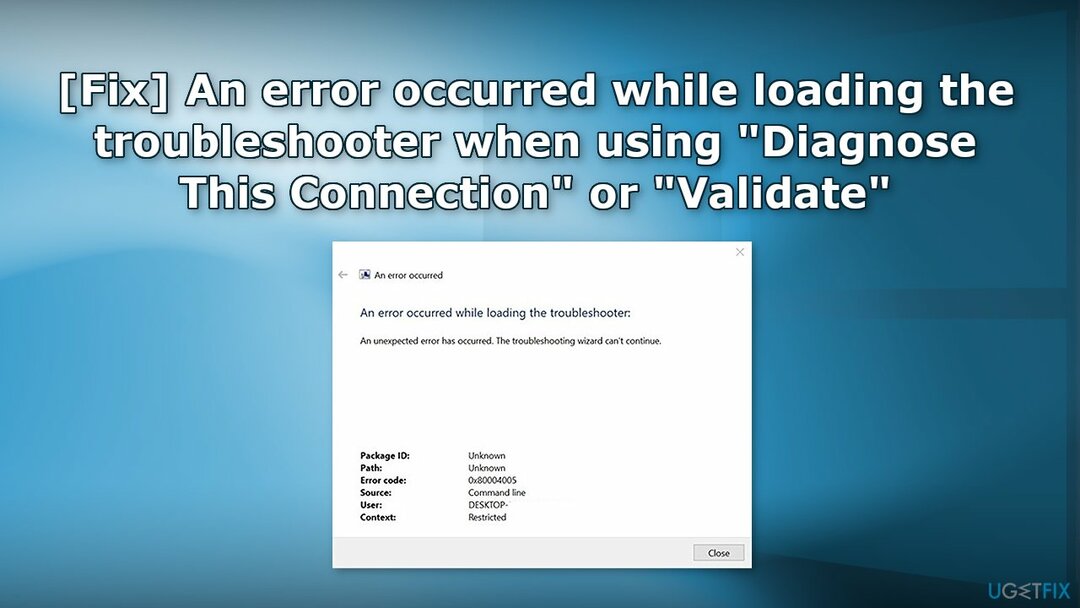
솔루션 1. Windows 업데이트 제거
손상된 시스템을 수리하려면 라이센스 버전을 구입해야 합니다. 리이미지 리이미지.
윈도우 10:
- 열려 있는 설정 그리고 클릭 업데이트 및 보안
- 선택하다 윈도우 업데이트 를 누르고 업데이트 기록 링크
- 클릭 업데이트 제거 단추
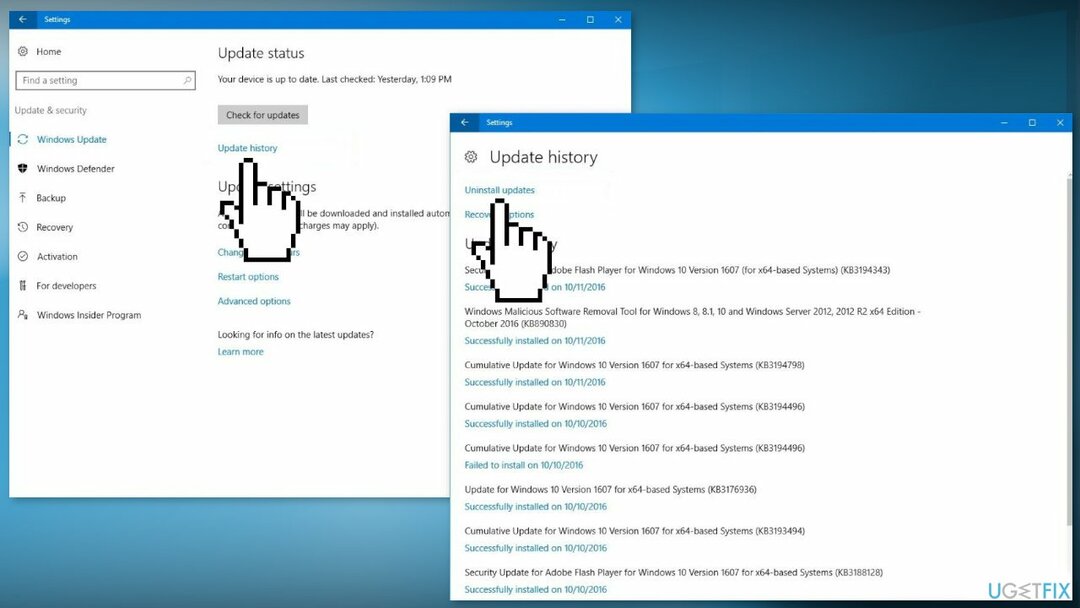
- 선택 KB5014699 및/또는 KB5014697 업데이트하고 클릭 제거 단추
- 딸깍 하는 소리 예 확인
- 딸깍 하는 소리 지금 다시 시작 컴퓨터를 재부팅하려면
윈도우 11:
- ~ 안에 설정, 왼쪽 사이드바에서 윈도우 업데이트
- 에 윈도우 업데이트 페이지, 클릭 업데이트 기록
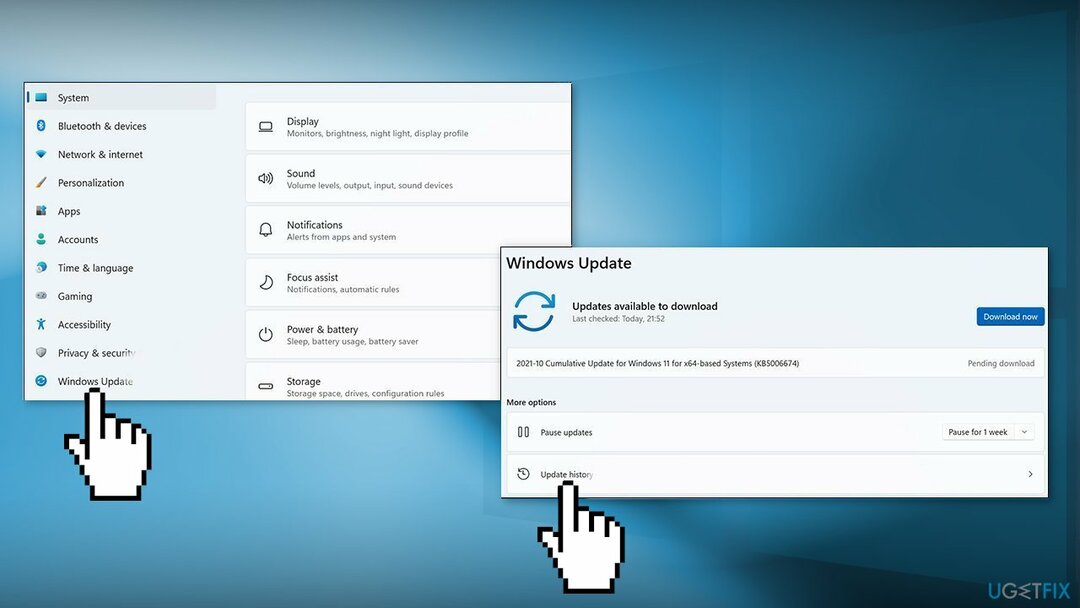
- 로부터 관련 설정 섹션, 선택 업데이트 제거
- 고르다 KB5014668 및/또는 KB5014697 목록에서 다음을 클릭합니다. 제거
- 딸깍 하는 소리 예 계속하라는 프롬프트에서
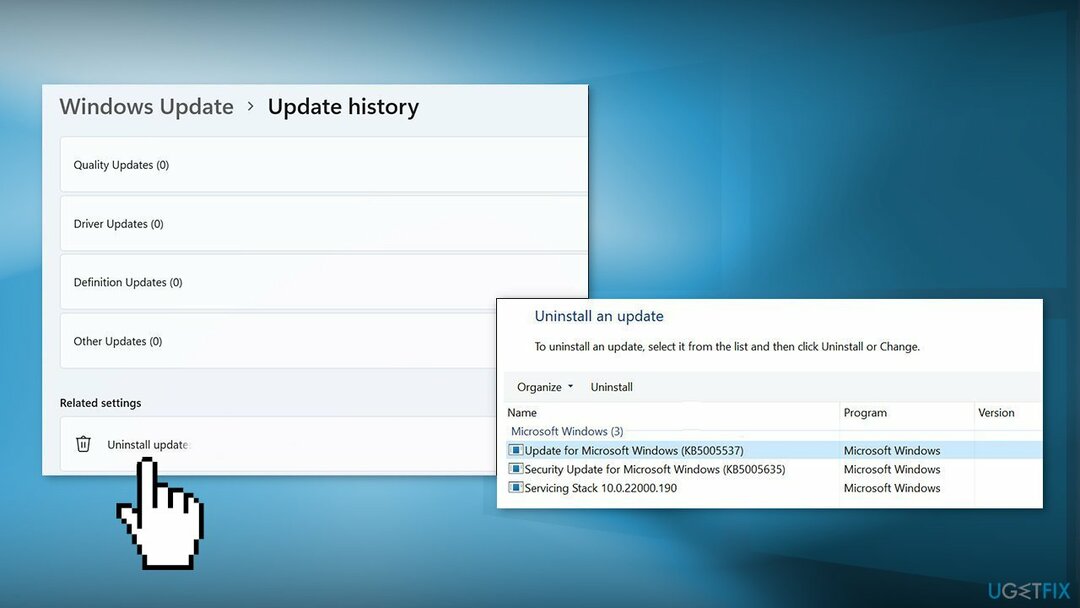
업데이트가 자동으로 설치되지 않도록 업데이트를 일시 중지할 수도 있습니다. Microsoft는 이 문제를 해결합니다.
- 이동 설정 그리고 선택 업데이트 및 보안
- 에 있는지 확인하십시오. Windows 업데이트 섹션
- 옆에 업데이트 일시 중지, 원하는 일시 중지 길이를 선택하십시오
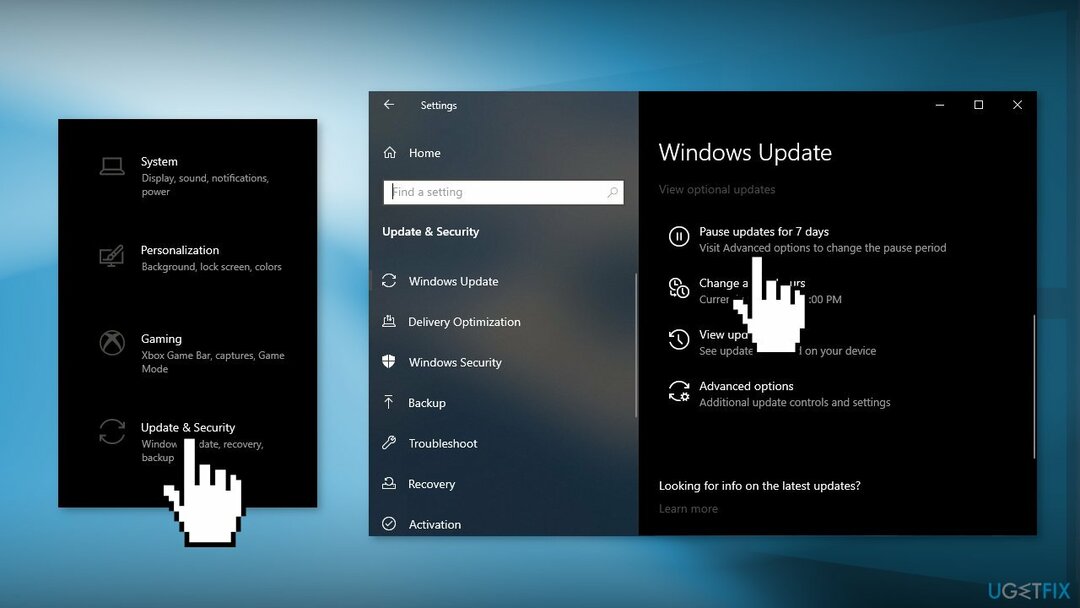
솔루션 2. 복원 지점 사용
손상된 시스템을 수리하려면 라이센스 버전을 구입해야 합니다. 리이미지 리이미지.
이 단계의 프로세스는 Windows 11 및 Windows 10에서 동일합니다. 시스템을 이전 지점으로 복원하면 해당 기간에 응용 프로그램을 설치한 경우 응용 프로그램이 손실될 수 있습니다.
- 시작 메뉴로 이동하여 다음을 입력합니다.
복원하다을 클릭하고 복원 지점 만들기 - 딸깍 하는 소리 시스템 복원, 복원 지점을 선택할 수 있을 때까지 프롬프트를 따릅니다.
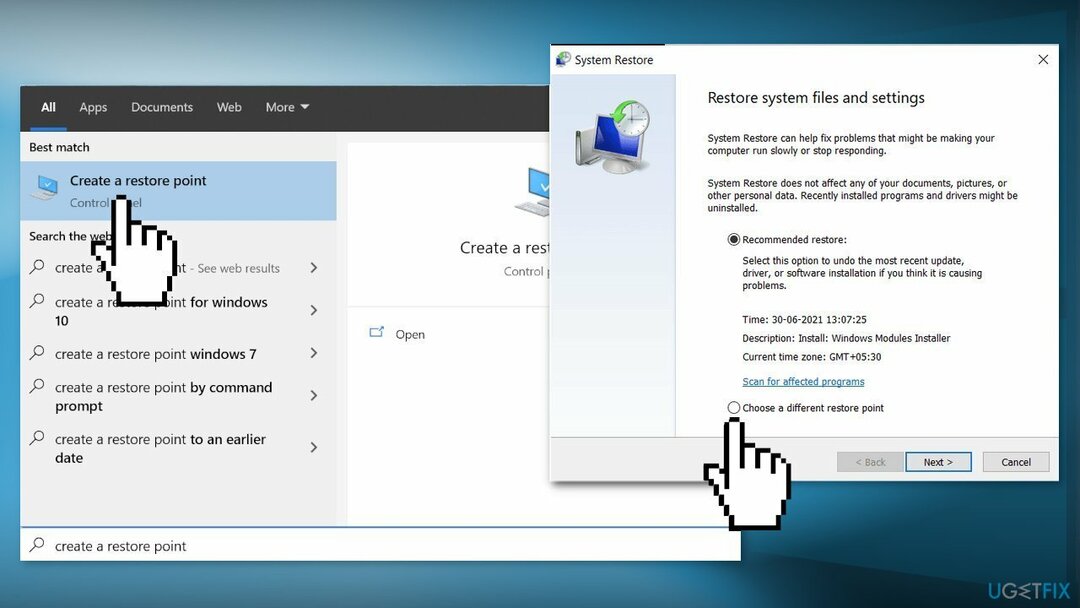
- 원하는 것을 선택하고(이상적으로는 문제 해결사 오류가 발생하기 전에) 프로세스를 진행하십시오.
솔루션 3. 윈도우 초기화
손상된 시스템을 수리하려면 라이센스 버전을 구입해야 합니다. 리이미지 리이미지.
- Windows 설정을 시작하고 선택 업데이트 및 보안 사용 가능한 옵션 목록에서
- 고르다 회복 왼쪽 창에서 시작하다 아래에 이 PC 초기화
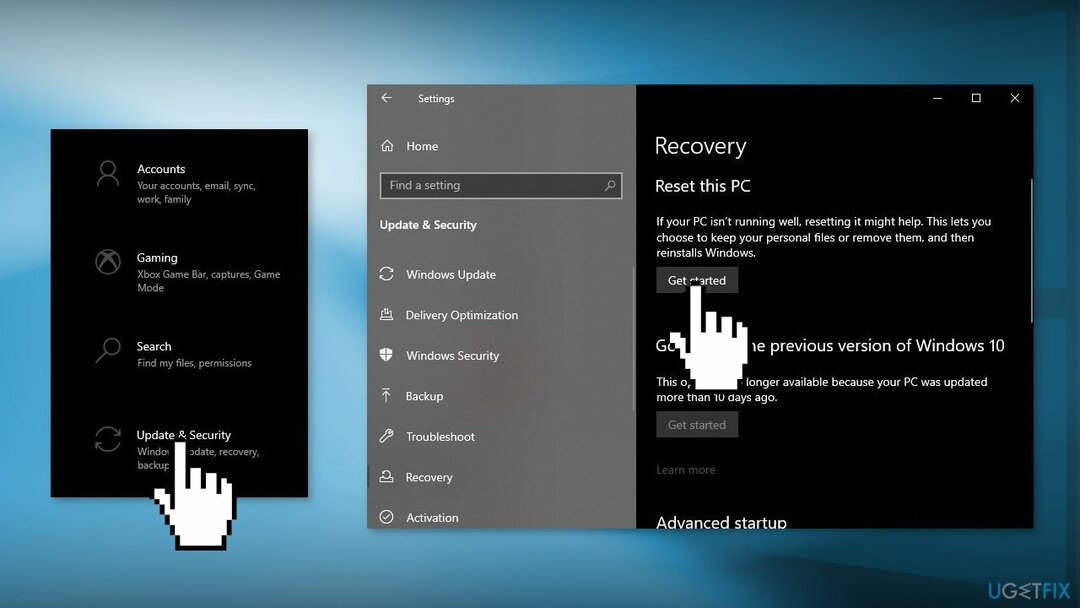
- 고르다 내 파일 보관
- 화면의 지시에 따라 진행하고 PC가 재설정될 때까지 기다립니다.
- 프로세스가 완료되면 TPM 프로비저닝 서비스가 작동하는지 확인하십시오.
자동으로 오류 복구
ugetfix.com 팀은 사용자가 오류를 제거하기 위한 최상의 솔루션을 찾도록 돕기 위해 최선을 다하고 있습니다. 수동 수리 기술로 어려움을 겪고 싶지 않다면 자동 소프트웨어를 사용하십시오. 모든 권장 제품은 당사 전문가의 테스트 및 승인을 거쳤습니다. 오류를 수정하는 데 사용할 수 있는 도구는 다음과 같습니다.
권하다
지금 그것을 할!
수정 다운로드행복
보장하다
지금 그것을 할!
수정 다운로드행복
보장하다
Reimage를 사용하여 오류를 수정하지 못한 경우 지원 팀에 도움을 요청하십시오. 귀하의 문제에 대해 알아야 한다고 생각하는 모든 세부 정보를 알려주십시오.
이 특허 받은 수리 프로세스는 사용자 컴퓨터에서 손상되거나 누락된 파일을 대체할 수 있는 2,500만 개의 구성 요소 데이터베이스를 사용합니다.
손상된 시스템을 수리하려면 라이센스 버전을 구입해야 합니다. 리이미지 맬웨어 제거 도구.

VPN은 다음과 관련하여 중요합니다. 사용자 개인 정보. 쿠키와 같은 온라인 추적기는 소셜 미디어 플랫폼 및 기타 웹사이트뿐만 아니라 인터넷 서비스 제공업체 및 정부에서도 사용할 수 있습니다. 웹 브라우저를 통해 가장 안전한 설정을 적용하더라도 인터넷에 연결된 앱을 통해 계속 추적할 수 있습니다. 게다가 Tor와 같은 개인 정보 보호에 중점을 둔 브라우저는 연결 속도가 느려 최적의 선택이 아닙니다. 최고의 개인 정보 보호를 위한 최상의 솔루션은 개인 인터넷 액세스 – 익명으로 온라인에서 보안을 유지하십시오.
데이터 복구 소프트웨어는 당신을 도울 수 있는 옵션 중 하나입니다 파일 복구. 파일을 삭제하면 허공으로 사라지지 않습니다. 파일 위에 새 데이터가 기록되지 않는 한 시스템에 남아 있습니다. 데이터 복구 프로 하드 드라이브 내에서 삭제된 파일의 작업 복사본을 검색하는 복구 소프트웨어입니다. 이 도구를 사용하면 중요한 문서, 학업, 개인 사진 및 기타 중요한 파일의 손실을 방지할 수 있습니다.